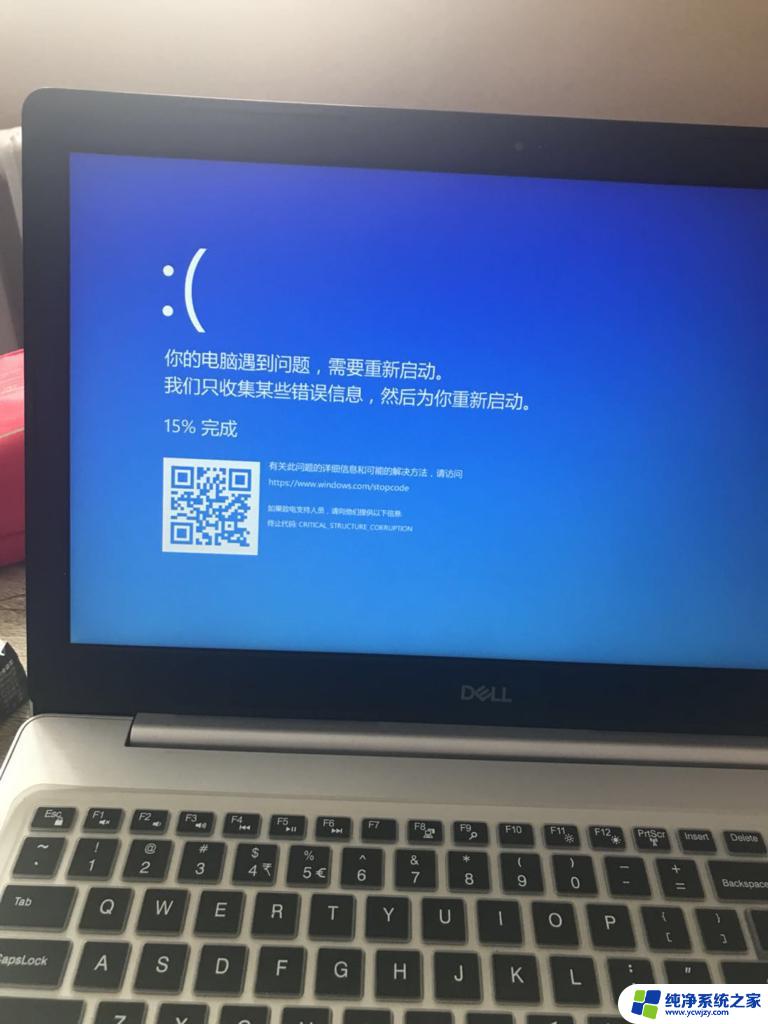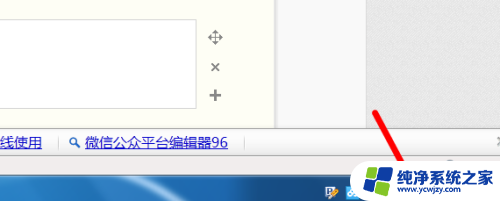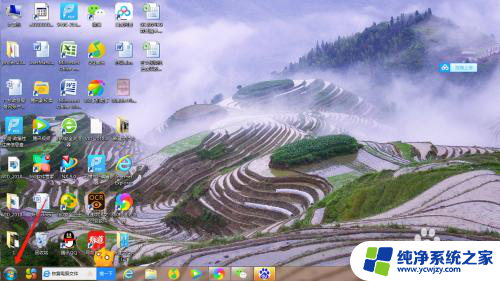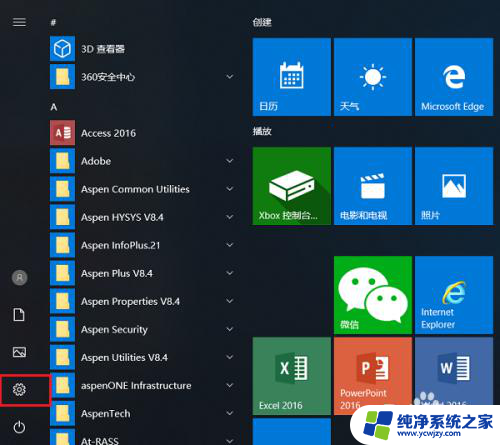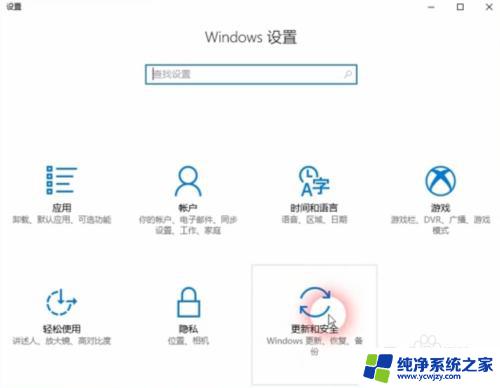戴尔笔记本怎么样恢复原厂系统
戴尔笔记本是一款性能稳定、操作简便的电脑产品,若用户想要恢复原厂系统,可以通过戴尔一键还原功能来快速实现,一键还原出厂设置的操作非常简单,只需按照指引逐步操作即可完成整个恢复过程。这种便捷的恢复方式不仅可以帮助用户解决系统问题,还可以让笔记本恢复到出厂时的状态,保持电脑的稳定性和流畅性。
具体步骤:
1.关闭戴尔笔记本后,按下电源键,在开启的过程中连续点击f12按键。

2.点击后,页面下方会出现一个进度条。等待加载完成进入Boot menu列表。

3.点击进入后,通过键盘的上下按键选择supportAssist OS Recovery的选项,并按下回车键进入。
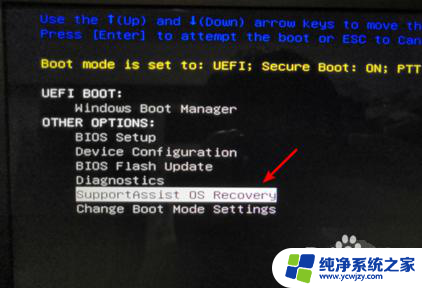
4.
点击进入后页面会加载supportAssist OS Recovery,等待加载完毕。

5.
加载完毕后,在主界面选择还原系统的选项,如下图所示。
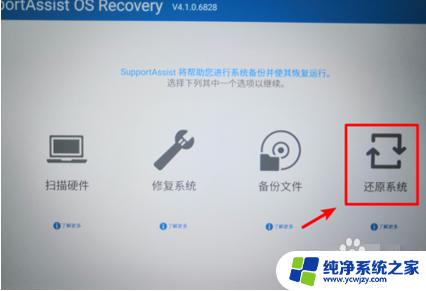
6.
点击进入还原系统界面,选择本地还原的选项进入。点击进入后在还原界面,选择立即还原的选项,即可将系统还原到出厂设置。建议在还原时备份数据后进行还原。
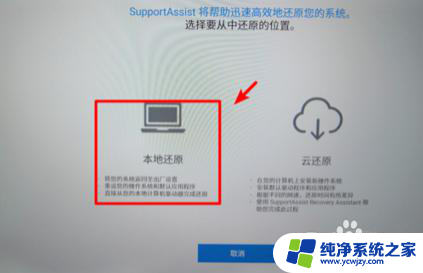
以上就是戴尔笔记本如何恢复原厂系统的全部内容,如果您不了解,可以按照小编的方法进行操作,希望对大家有所帮助。